UniFi Access - 臨時或按時間表解鎖門
按時間表解鎖門
設置時間表,讓某個門定期解鎖,以便自由訪問。在此時間表之外,該門將保持鎖定狀態,並且需要授權的訪問憑證。
- 轉到您的 Access 應用程式 > Dashboard 儀表板 > 鼠標懸停在某個門上 > Manage 管理 > Setting 設置 > Unlock Schedule 解鎖時間表。
- 選擇 自定義時間表 並執行以下操作之一:
- 設置門保持解鎖的時間,每天最多 20 個時間段。
- 勾選 Use a Predefined Schedule 使用預定義時間表 選項,然後從Settings 設置 > Policies & Schedules 策略和時間表 > Schedules 時間表的預定義選項中選擇一個。
- 啟用 Holiday Schedule 節假日時間表 來指定節假日的解鎖時間:
- 單擊 Set Holiday 設置假期 並定義假期。
- 設置這些假期的解鎖時間表。
- 啟用 First-Person-In Requirement 第一人進入 要求,可確保門保持鎖定狀態,直到授權用戶(指定為第一位進入者)在預定解鎖期解鎖為止。解鎖期將每隔一天或每隔指定時間重置一次。

第一人進入要求示例
如果管理員設置了每日從上午 9 點到下午 5 點的解鎖時間表,並指定一名員工作為第一個進入的人,並且該員工在上午 10 點解鎖該門:
- 此門將在 10 AM 之前保持鎖定狀態,因為指定的第一位人員在此時間之前未訪問解鎖該門。下午 5 點之後,該門也將保持鎖定狀態。
- 該門將於上午 10 點至下午 5 點解鎖。
- 在下一個預定日期,該門將保持鎖定狀態,直到員工在預定時間內將其解鎖。
臨時解鎖某個門
即使設置瞭解鎖時間表,您仍然可以臨時保持某個門處於解鎖或鎖定狀態。
- 注意:需要 Access 應用程式 1.20.13 或更高版本以及 Access Control Hub 4.2.1 或更高版本。
- 轉到 Access 應用程式 > Dashboard 儀表面板,單擊門旁邊的單擊解鎖圖標立即解鎖,或執行以下操作之一::
- 將鼠標懸停在某個門上,然後轉到 Manage 管理 > Overview 概覽。
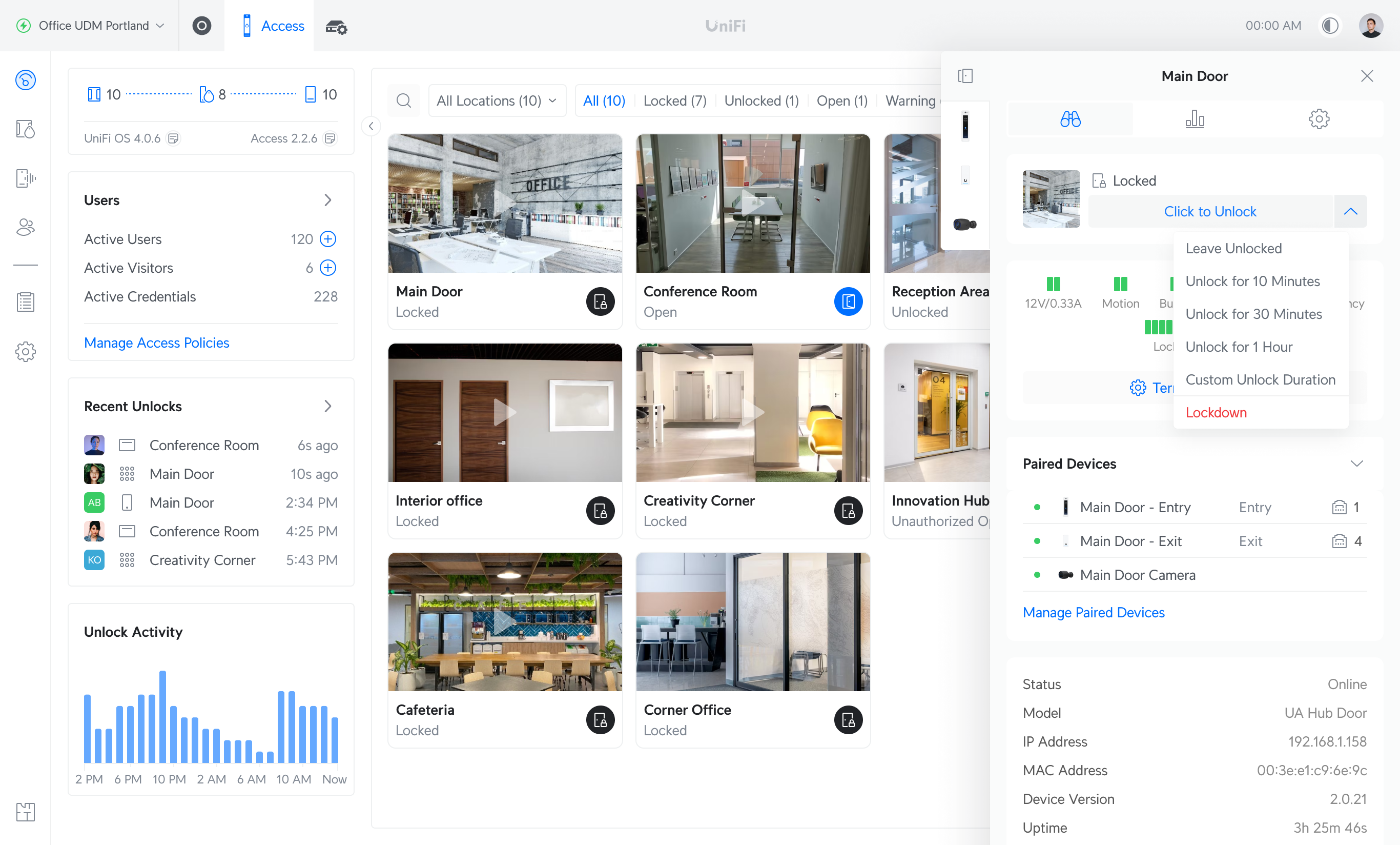
- 單擊某個門即可訪問其實時視圖。
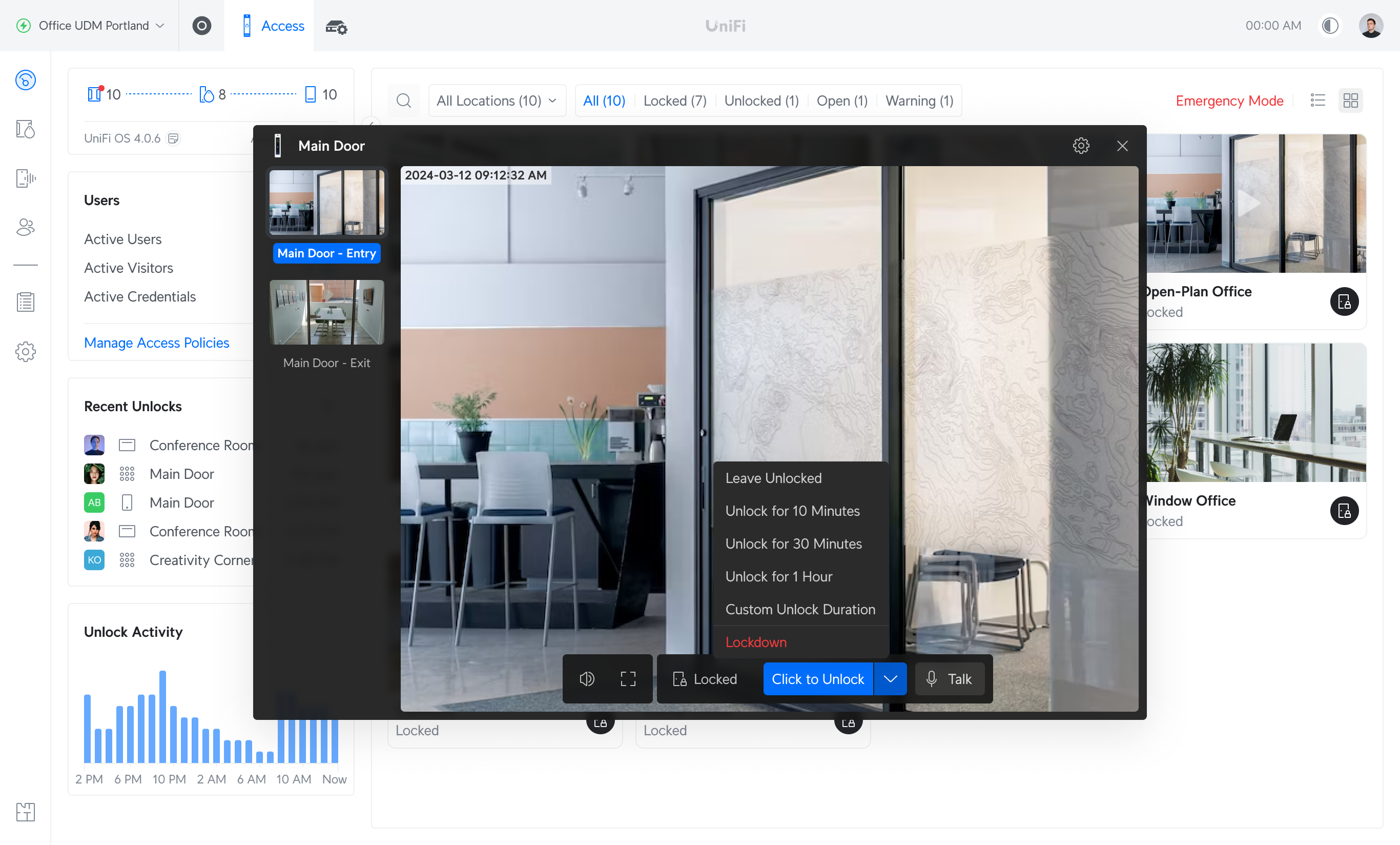
- 單擊立即解鎖該門,或從下拉菜單中選擇一個操作:
- Leave Unlocked 保持解鎖:該門將保持解鎖狀態,直到手動鎖定。
- Unlock for 10 Minutes 解鎖10分鐘
- Unlock for 30 Minutes 解鎖30分鐘
- Unlock for 1 Hour 解鎖1小時
- Custom Unlock Duration 自定義解鎖時長
- Lockdown 封鎖:門將被鎖定,即使擁有授權憑證也無法訪問。有關詳細資訊,請參閱激活緊急封鎖或疏散。
 回到頂部
回到頂部